win10安裝MySQL5.7.21
阿新 • • 發佈:2019-03-21
安裝位置 密碼 inf 1.0 img 安裝程序 下載 點擊 user
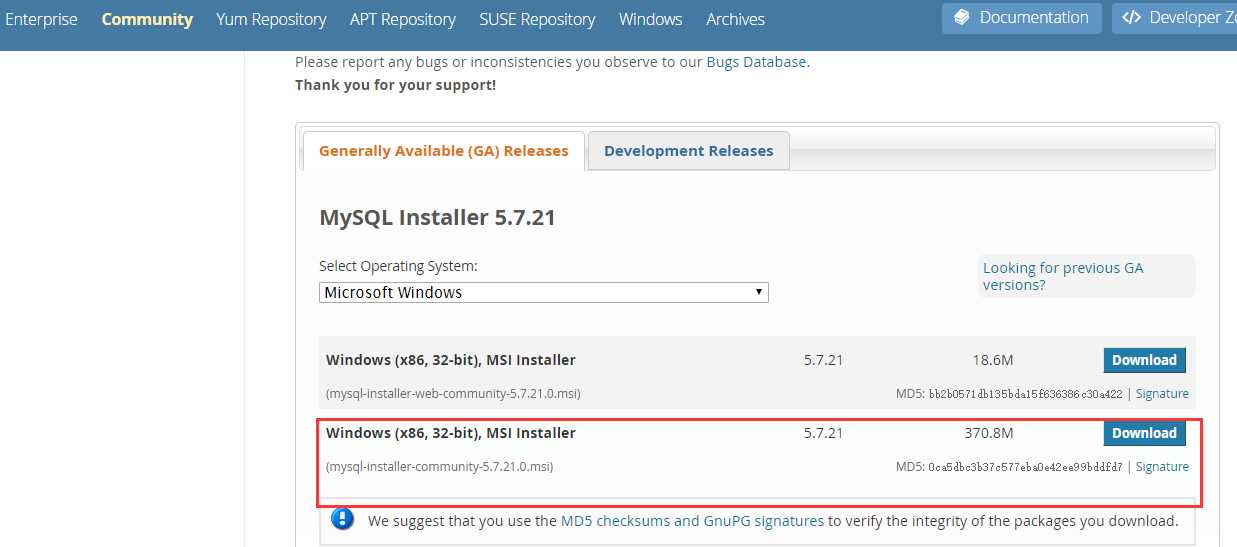
1. 打開MySQL官網,選擇DOWNLOADS --> Community

2. 下拉頁面找到MySQL on Windows(installers & tools)

3. 選擇MySQL installer

4. 選擇Windows (x86, 32-bit), MSI Installer下載
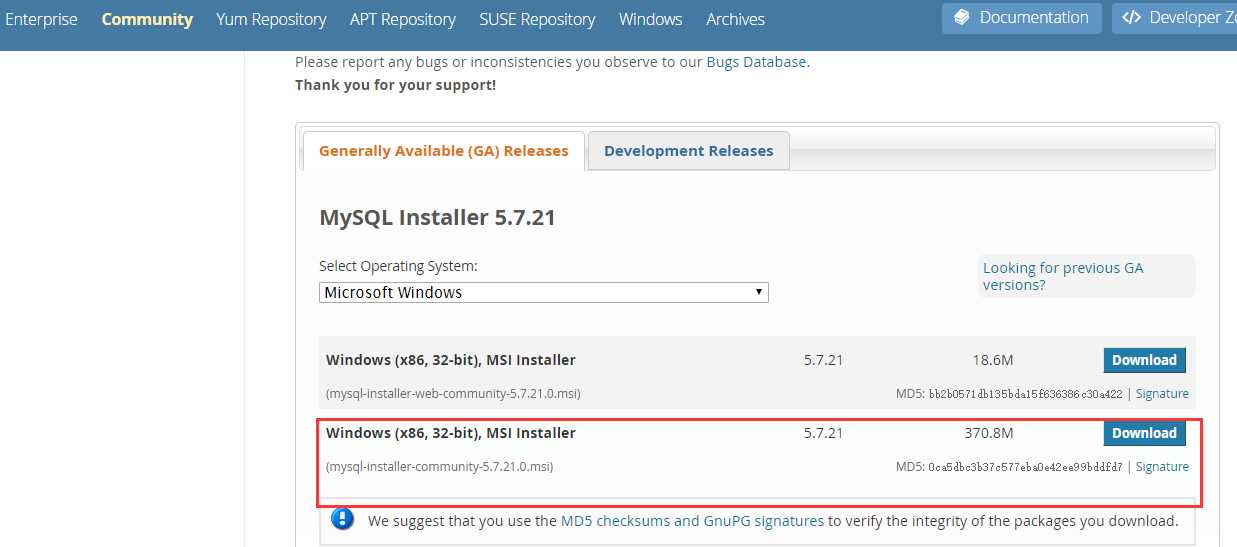
5. 提示登錄,只選擇下載

6. 下載完成

二. 安裝MySQL
1. 點擊:mysql-installer-community-5.7.21.0.msi,進入License Agreement頁面,點擊I accept the license terms,點擊Next進入安裝程序,選擇安裝類型並next。

2. 選擇產品和功能

3. 執行安裝並等待安裝完成點擊next

4. 產品配置
選擇獨立的mysql server,下面是沙箱的。


5. 設置root密碼,點擊next,千萬牢記密碼!!
這裏需要說明的是,root為根賬戶,下面的mysql user accounts為用戶賬戶,其目的是為遠程鏈接訪問提供安全的賬戶。

6. 設置是否開機啟動和服務名稱


7. 點擊執行,等待安裝完成即可


8. 配置完成,回到安裝程序,點擊next,在點擊finish,就安裝完成了

是的,完了,沒有什麽successful,也沒有打開瀏覽器,但是就是安裝完了
三. 配置環境變量
1. 找到MySQL的默認安裝位置,並復制bin路徑
回到頂部
2.打開:計算機 -- 屬性 -- 高級系統設置 -- 環境變量 -- 系統變量 -- 編輯 -- 新建,把剛才復制的路徑添加進去

2.測試是否添加成功
註意:環境變量添加之後,可能不會立即生效,如果,測試失敗,請檢查環境變量是否添加正確,然後,檢查後臺服務是否啟動,之後,可以嘗試重啟電腦,一般,等一會兒環境變量就生效了(我就等了好一會兒)

到此,MySQL安裝並添加環境變量完畢
win10安裝MySQL5.7.21
